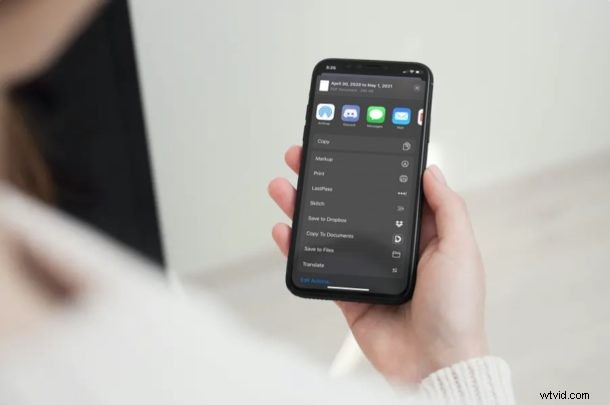
Vuoi salvare, esportare o stampare i calendari memorizzati sul tuo iPhone e iPad come file PDF? Per fortuna, con l'app Calendario PDF disponibile su App Store, questa è una procedura abbastanza semplice e diretta.
La maggior parte di noi ha appuntamenti ed eventi archiviati sui nostri dispositivi iOS e iPadOS all'interno dell'app Calendari predefinita. Sebbene siano sincronizzati su tutti i dispositivi Apple per un accesso rapido e conveniente mentre si passa da un dispositivo all'altro, a volte potresti voler avere una copia digitale o addirittura conservarne una copia fisica. Oppure, se stai passando a un dispositivo Android o un PC Windows, l'esportazione dei calendari come file PDF semplifica l'accesso a tutti gli eventi del tuo calendario.
Ti interessa sapere come generare un file PDF dei tuoi eventi di calendario? Continua a leggere per scoprire come salvare ed esportare un calendario iPhone o iPad come file PDF.
Come salvare il tuo calendario come PDF da iPhone o iPad
Innanzitutto, assicurati di aver installato l'ultima versione di PDF Calendar dall'App Store. È gratuito da scaricare e utilizzare (e sono disponibili acquisti in-app per funzionalità aggiuntive). Una volta terminato, segui semplicemente i passaggi seguenti per iniziare a esportare i tuoi calendari come file pdf.
- Apri l'app Calendario PDF sul tuo iPhone o iPad. Tocca "OK" per autorizzare l'app ad accedere ai calendari.
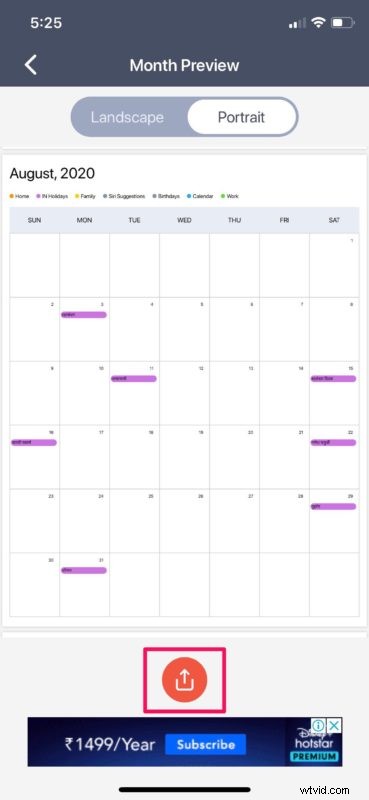
- Verrai indirizzato al menu principale. Qui puoi scegliere il formato del calendario che desideri esportare come PDF. Seleziona un intervallo di tempo per il calendario che stai per salvare o esportare. Tocca "Calendari" per ulteriori opzioni.
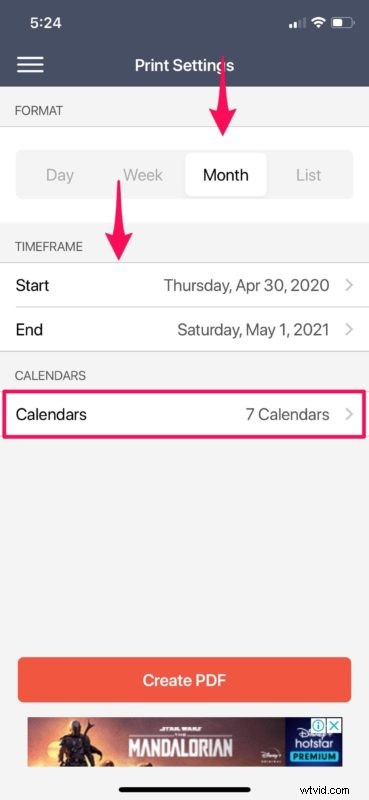
- Qui potrai deselezionare determinati appuntamenti o eventi che non ti interessano. Dopo aver apportato le modifiche, tocca "Fatto" nell'angolo in alto a destra dello schermo.
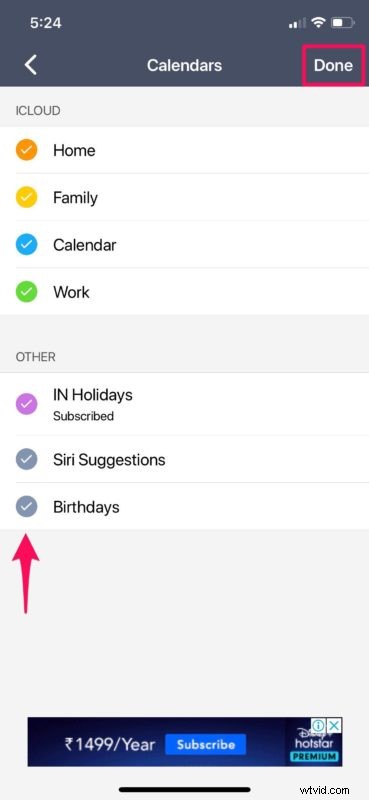
- Ora, tocca semplicemente "Crea PDF" come mostrato nello screenshot qui sotto.
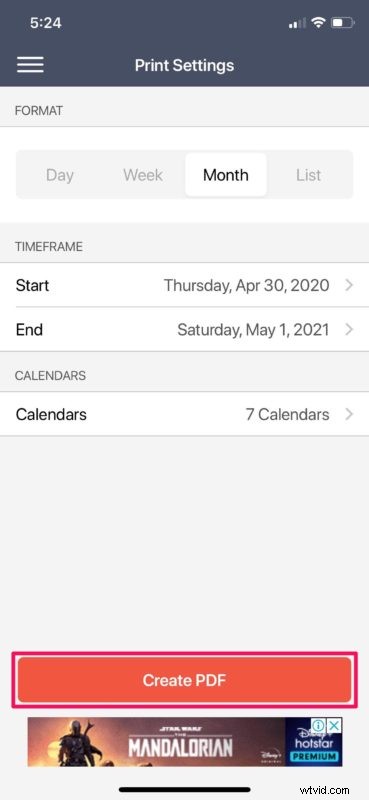
- Vedrai l'anteprima del calendario che stai per salvare, esportare o stampare. È possibile passare dalla visualizzazione orizzontale a quella verticale. Quando sei pronto per l'esportazione, tocca l'icona "condividi" nella parte inferiore dello schermo. Verrà visualizzato il foglio di condivisione di iOS.
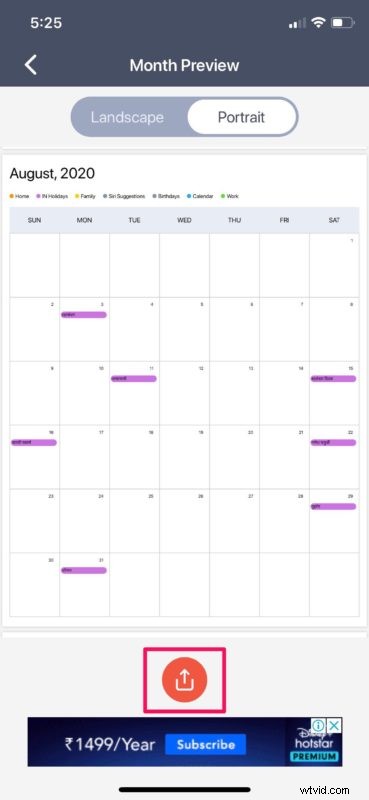
- In alto vedrai che il documento PDF è stato creato. Hai la possibilità di stampare direttamente il file PDF. Tuttavia, se desideri salvare o esportare il tuo calendario come file PDF, tocca "Salva in file". Potrai accedervi in qualsiasi momento utilizzando l'app File.
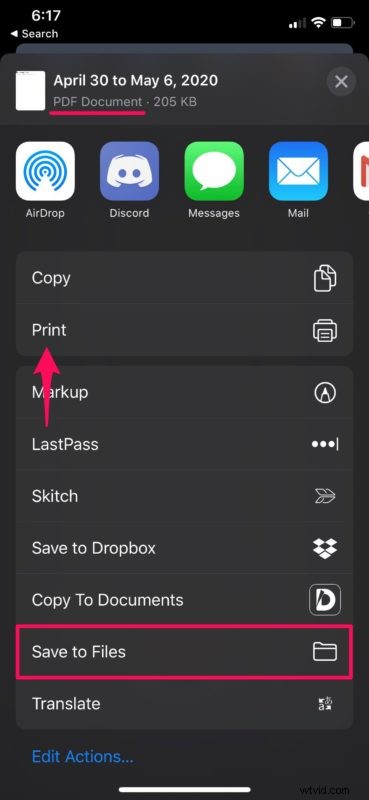
Questo è tutto, salvare ed esportare gli eventi del tuo calendario come file PDF dal tuo iPhone o iPad è abbastanza facile con questa app, come puoi vedere.
Se non riesci a vedere l'opzione Stampa nel foglio di condivisione di iOS, dovrai aggiungerla manualmente toccando "Modifica azioni" che si trova nella parte inferiore del foglio di condivisione.
Da lì in poi, stampare il file PDF su una stampante abilitata per AirPrint nelle vicinanze è una procedura abbastanza semplice.
Puoi anche stampare il file dall'app File dopo averlo salvato.
PDF Calendar è solo una delle numerose app disponibili sull'App Store che ti consente di salvare ed esportare i tuoi calendari come file PDF. Quindi, se non sei abbastanza soddisfatto di questa app, puoi provare altre opzioni come Stampa calendario di VREApps, Esporta calendari, Cal Printer e altro ancora. La procedura per stampare, salvare o esportare i tuoi calendari è abbastanza simile in tutte queste app, ma sentiti libero di esplorare le altre opzioni e determinare quale è la migliore per le tue esigenze.
Ci auguriamo che tu sia riuscito a convertire i tuoi calendari in un file PDF con l'app Calendario PDF. L'hai provato o hai utilizzato altre app di terze parti per lo stesso scopo? Condividi i tuoi pensieri e la tua esperienza nella sezione commenti in basso.
